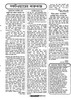হোম > সফটওয়্যারের কারুকাজ
লেখক পরিচিতি
লেখকের নাম:
নিজস্ব প্রতিবেদক
মোট লেখা:১৪৪
লেখা সম্পর্কিত
পাবলিশ:
২০০৮ - অক্টোবর
তথ্যসূত্র:
কমপিউটার জগৎ
লেখার ধরণ:
সফটওয়্যারট্রিকস এন্ড টিপস,
তথ্যসূত্র:
সফটওয়্যারের কারুকাজ
ভাষা:
বাংলা
স্বত্ত্ব:
কমপিউটার জগৎ
সফটওয়্যারের কারুকাজ
ইনস্টলেশন আর্কাইভ থেকে অস্থায়ী জিপ ফাইলে অ্যাক্সেস করা
বেশিরভাগ ইনস্টলার প্রোগ্রাম প্রথমে তাদের কনটেন্টকে টেম্পোরারি ফোল্ডারে আনজিপ করে এবং তারপর পরবর্তী ধাপে এগিয়ে যায়৷ আপনি নিপুণভাবে এই প্রসেসকে পরিচালনা করতে পারেন৷ সেটআপ স্টার্ট করে ওয়েলকাম ডায়ালগ না আসা পর্যন্ত অপেক্ষা করুন৷ তবে প্রম্পট করলে নেক্সট-এ ক্লিক করা উচিত হবে না৷
* এক্সপিতে উইন্ডোজ এক্সপ্লোরার ওপেন করে অ্যাড্রেস বারে %userprofile% এন্টার করে ওকে করুন৷ হিডেন ফোল্ডার `Local Settings\Temp-এ নেভিগেট করুন৷
* View->Details-এ ক্লিক করে .TMP এক্সটেনশন যুক্ত ফোল্ডার খুঁজে দেখুন, যা Modified on কলামে বর্তমান সময় দেখায়৷ এখানেই আপনি আনজিপ করা ফাইল খুঁজে পাবেন৷
আপনি ভিসতা টাস্ক ম্যানেজার ব্যবহার করতে পারেন৷ Ctrl+Alt+Dell চেপে এটি ওপেন করুন৷ Applications ট্যাবে স্টার্ট হওয়া ইনস্টলেশন খুঁজে দেখুন৷ Applications-এ রাইট ক্লিক করে Go to process সিলেক্ট করুন৷ এর ফলে পরবর্তী ট্যাবে টাস্ক ম্যানেজারসংশ্লিষ্ট এন্ট্রি সিলেক্ট করবে৷ এই প্রসেসে রাইট ক্লিক করুন এবং সিলেক্ট করুন Open file path কনটেক্সট কমান্ড৷ উইন্ডোজ এক্সপ্লোরার টেম্পোরারি ফোল্ডার ওপেন করবে৷ এবার আপনার প্রয়োজনীয় ইনস্টলার ফাইলের জন্য ব্রাউজ করুন৷
.................................................................................
ফায়ারফক্সে প্রকৃত ডাটার লিঙ্ক দ্রুত শনাক্ত করা
সাধারণত লিঙ্ক বর্ণনায় প্রয়োজনীয় তথ্য থাকে না৷ ফ্রি এক্সটেনশন Link Alert কার্সরকে একটি আইকনে ট্রান্সফরম করে যখন কোনো লিঙ্কে ইতস্ততভাবে ঘুরে বেড়ায়৷ এভাবে আপনি তাত্ক্ষণিকভাবে ডাটার ধরন জানতে পারবেন৷ এটি ইনস্টল করার জন্য www.erweiterungen.de/detail/link_Alert সাইটে গিয়ে Install-এ ক্লিক করুন৷ Install now-এ ক্লিক করার পর প্রয়োজনীয় প্ল্যাগ-ইন ইনস্টল হবে৷ Restart Firefox-এ ক্লিক করে সেটআপ সম্পন্ন করুন৷
প্ল্যাগ-ইন ব্যবহার করার আগে আপনি ইচ্ছে করলে কয়েকটি সেটিং টোয়েক করতে পারেন৷ ওপেন করুন Tools->Add-Ons এবং উপরের দিকে Extensions-এ ক্লিক করুন৷ লিস্টের Link Alert এন্ট্রিতে ক্লিক করে Settings-এ ক্লিক করুন৷ Basic, settings সেটিংয়ের অন্তর্গত ডাটাটাইপের সিলেকশন পরিবর্তন করুন৷ Link Alert একটি ভিন্ন আইকন প্রয়োজন অনুসারে প্রদর্শন করবে৷ Advance ট্যাবের মাধ্যমে অপশন পাবেন৷ এর মাধ্যমে আপনি কাঙ্ক্ষিত ফাইলের ধরন পাবেন৷ Display-র অন্তর্গত Display large icons অপশন সক্রিয় করুন, যাতে সতর্কীকরণ স্পষ্টভাবে দেখা যায়৷
ফরিদ উদ্দিন
মতলব, চাঁদপুর
.................................................................................
সাফারির টুকরো তথ্য
ফন্ট স্মুথ করা : ম্যাক ব্যবহারকারীরা বলবেন, ম্যাকের ফন্ট ও রেন্ডারিং সত্যিকার অর্থে চমত্কার, সাফারিও তার নতুন ভার্সনে উইন্ডোজের জন্য অনুরূপ চমত্কার ফন্ট প্রদানের চেষ্টা করেছে৷ এ চমত্কার ফন্ট পেতে চাইলে সেটিংয়ে পরিবর্তন করতে হবে নিচে বর্ণিত পদ্ধতি অবলম্বন করে :
* এজন্য Edit->Preferences-Appearance- এ ক্লিক করুন৷
* Font smoothing ড্রপ-ডাউন মেনু ব্যবহার করে সিলেক্ট করুন Standard যদি ইফেক্টকে ন্যুনতম পর্যায়ে নিয়ে আসতে চান, এনসিডি ব্যবহারকারীর জন্য ডিফল্ট সেটিং হলো Medium.
স্ন্যাপব্যাক ব্যবহার করে টেম্পোরারি বুকমার্ক তৈরি করা : স্ন্যাপব্যাক নামে সাফারির একটি ফিচার রয়েছে, যা ব্যবহার করে পেজ জুড়ে ব্রাউজ করার সময় অস্থায়ী বুকমার্ক প্রদান করা যায়৷ সাইটে বা পেজে থেকে ক্লিক করুন History->Mark Page for SnapBack-এ৷ এর ফলে সাফারি এ পেজকে মনে রাখবে৷ ধরুন, আপনি সাইটের কয়েকটি লেভেল এগিয়ে গেছেন, এখন আপনি মূল পেজে ফিরে আসতে চাচ্ছেন, যেখানে বুকমার্ক তৈরি করেছিলেন৷ এবার পুনরায় History-তে ক্লিক করে Page SnapBack-এ ক্লিক করুন৷
ফুটপ্রিন্ট ছাড়া ব্রাউজ করা : Private Browsing নামে একটি ফিচার রয়েছে সাফারির৷ এতে অ্যাক্সেস করা যায় Edit->Private Browsing-এ ক্লিক করে৷ এই মোডে যেকোনো পেজের ক্যাশিংকে থামিয়ে দেয়, যা আপনি সেখানে থেকে ভিজিট করেছিলেন৷ কোনো রেকর্ড যেমন হিস্টোরি বা পাসওয়ার্ড মেইনটেইন করা হয় না৷ যেকোনো ব্যবহারকারীর জন্য এটি দরকার যারা বিশেষ করে অনলাইন ট্রানজ্যাকশনের সময় মেইল চেকিংয়ে প্রাইভেসি নিয়ন্ত্রণ করেন তাদের জন্য৷ স্বাভাবিক মোডে ফিরে আসার জন্য ফিরে যেতে হবে Edit->Private Browsing.
বুকমার্ক মাইগ্রেশন : যদি সাফারি পছন্দ করে থাকেন, তাহলে কোনো একসময় আপনি বাধ্য হবেন বুকমার্ক সরিয়ে ফেলতে৷ মূল ব্রাউজার স্টার্ট করুন৷ এরপর একটি এইচটিএমএল ফাইলে বুকমার্ক এক্সপোর্ট করুন, যা সাফারি ইমপোর্ট করে৷ এজন্য File->Import Bookmarks-এ কিক্ল করুন৷ ফাইল সিলেক্ট করুন এবং আপনার এক্সপোর্ট করা ফাইলে ক্লিক করুন৷ এর ফলে একটি নতুন উইন্ডোজে ইমপোর্ট করা সব বুকমার্ক ওপেন হবে৷ মেনুতে সব বুকমার্ক প্রবেশযোগ্য করার জন্য সব বুকমার্ক সিলেক্ট করুন এবং বাম প্যানে Bookmarks মেনু আইটেমে সেগুলো ড্র্যাগ করে ড্রপ করুন৷ File->Export Bookmark মেনু আইটেমে সেগুলো ড্র্যাগ করে ড্রপ করুন৷ File->Export Bookmarks-এ ক্লিক করে বুকমার্ককে এক্সপোর্ট করা যায়৷
Bookmark বার হচ্ছে আরেকটি ক্ষেত্র যেখানে বুকমার্ক ডিসপ্লে করা যায়৷ এটিকে এনাবেল করতে হয় View->Show Bookmarks-এ ক্লিক করে৷
আবদুল মবিন বক্সি
আদিতমারি, লালমনিরহাট
.................................................................................
মিডিয়া প্লেয়ারে অনাকাঙ্ক্ষিত কনটেক্সট কমান্ড অপসারণ করা
বিভিন্ন মিডিয়া ফাইলের কনটেক্সট মেনুতে উইন্ডোজ মিডিয়া প্লেয়ার বাড়তি কমান্ড যুক্ত করে, যেমন Include in queue. যেহেতু আমরা এসব কমান্ড ব্যবহার করি না, তাই মেনুকে আরো ছোট ও স্পষ্ট করতে পারি নিচে বর্ণিত ধাপগুলো অনুসরণ করে৷
কনটেক্সট কমান্ডের এক্সট্রাক্ট নেম উইন্ডোজ মিডিয়া প্লেয়ারের বিভিন্ন ভার্সনে বিভিন্ন হয়ে থাকে৷ এ কনটেক্সট কমান্ডের সেটিংগুলো উইন্ডোজ রেজিস্ট্রির, তবে এগুলো CLSID কোডের পেছনে লুকানো থাকে৷ এগুলো ডিলিট করতে চাইলে রেজিস্ট্রি এডিটর ওপেন করে ব্রাউজ করুন HKEY_CLASSES_ROOT/ CLSIDS{8DD448E6-C188-4aed-AF92 4495619 4EBIF}৷ এরপর এই রেজিস্ট্রি শাখার ব্যাকআপ কপি তৈরি করুন File->Export-এ ক্লিক করে এবং এই কী ডিলিট করুন৷
এটি Copy to CD or disk, Add to synchro nization list ও Add to burning list কমান্ডের জন্য রেসপনসিবল৷ ইয়েস-এ ক্লিক করে সম্পূর্ণ কী ডিলিট করাকে নিশ্চিত করুন৷
সাব কী {CE3FBIDI-O2AE-4a5f-A6E9-D9F1B4073E6C}-এর জন্য একই পদ্ধতি পুনরাবৃত্তি করুন৷ এটি কনটেক্সট কমান্ড Play with Windows Media Players অথবা Playback-এর জন্য রেসপনসিবল৷ একই সাথে {FIB9284F-F9DC-4e68-9D7E-4236 A59FOFD} কী ডিলিট করুন যা Include in queue Add for playback অথবা Add to playback list কনটেক্সট কমান্ডের জন্য রেসপনসিবল৷
শ্যামল
প্রধান সড়ক, কক্সবাজার
লেখাটি পিডিএফ ফর্মেটে ডাউনলোড করুন
পাঠকের মন্তব্য